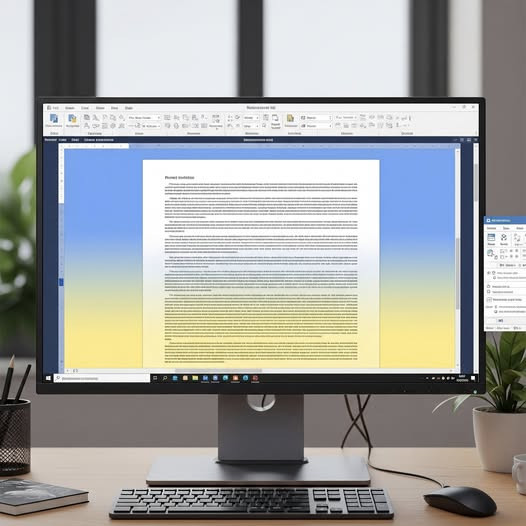Microsoft Word မှာ ဓာတ်ပုံရဲ့ နောက်ခံ background အရောင်ပြောင်းလဲနည်း။
Method 1: Word ရဲ့ Background Removal Tool ကိုသုံးပြီး နောက်ခံဖယ်ရှားခြင်း (Transparent Background ပြုလုပ်ခြင်း)
1. ဓာတ်ပုံကို Word ထဲထည့်ပါ
- Insert Tab > Pictures ကိုနှိပ်ပြီး သင့်ဓာတ်ပုံကိုရွေးပါ။
2. Background ဖယ်ရှားပါ
- ဓာတ်ပုံကိုနှိပ်ပါ > Picture Format Tab ကိုသွားပါ။
- Remove Background ကိုနှိပ်ပါ။
- Word က အလိုအလျောက် background ကိုရွေးပေးပါလိမ့်မယ်။
- Mark Areas to Keep (ထည့်ချင်တဲ့အပိုင်း) နဲ့ Mark Areas to Remove (ဖြုတ်ချင်တဲ့အပိုင်း) ကိုသုံးပြီး ပြင်ဆင်နိုင်ပါတယ်။
- Keep Changes ကိုနှိပ်ပါ။
3. Transparent Background ရပါပြီ
- နောက်ခံဖယ်ထားတဲ့ဓာတ်ပုံကို Right-click > Save as Picture လုပ်ပြီး PNG ဖိုင်အဖြစ်သိမ်းနိုင်ပါတယ်။
Method 2: Shape နဲ့အုပ်ပြီး နောက်ခံအရောင်ထည့်ခြင်း
ဓာတ်ပုံရဲ့နောက်ခံကို အရောင်တစ်ခုနဲ့ အစားထိုးချင်ရင်:
1. Insert > Shapes ကိုနှိပ်ပြီး ဓာတ်ပုံအရွယ်အစားအတိုင်း Rectangle (သို့) အခြား Shape ထည့်ပါ။
2. Shape ကို Right-click > Format Shape ကိုနှိပ်ပါ။
3. Fill မှာ Solid Fill (သို့) Gradient Fill ကိုရွေးပြီး လိုချင်တဲ့အရောင်ထည့်ပါ။
4. Shape ကို Right-click > Send to Back > Send Behind Text လုပ်ပါ။
5. ဓာတ်ပုံကို Shape ပေါ်တင်ပြီး Picture Format > Wrap Text > In Front of Text လုပ်ပါ။
Method 3: Online Tools သုံးပြီး Background အရောင်ပြောင်းခြင်း
Word မှာ အဆင်မပြေရင် Online Tools (ဥပမာ Remove.bg, Canva, Fotor) တို့ကိုသုံးပြီး Background ဖယ်ပြီး PNG ဖိုင်အနေနဲ့ Word ထဲပြန်ထည့်နိုင်ပါတယ်။
ဒီနည်းလမ်းတွေနဲ့ ဓာတ်ပုံနောက်ခံကို အလွယ်တကူပြောင်းလဲနိုင်ပါတယ်။ 😊